WPS Office 2012使用安装教程(wps问题解决)
wps office 2012基于云办公的理念,让用户可以在办公室、学校或家里最高效地完成工作。wps office 2012怎么安装呢?相信有很多用户可能还不太清楚wps office 2012如何安装使用,那么统一小编就为你们分享wps office 2012安装使用教程,一起来看看吧。
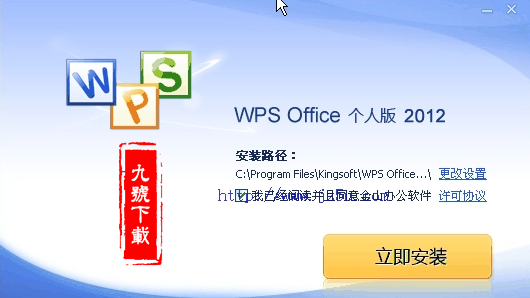
wps office 2012安装步骤:
1、双击下载好的安装包,单击【更改设置】可以修改软件安装路径,不选择则默认安装在C盘,确认好安装路径后,勾选【许可协议】,单击【立即安装】
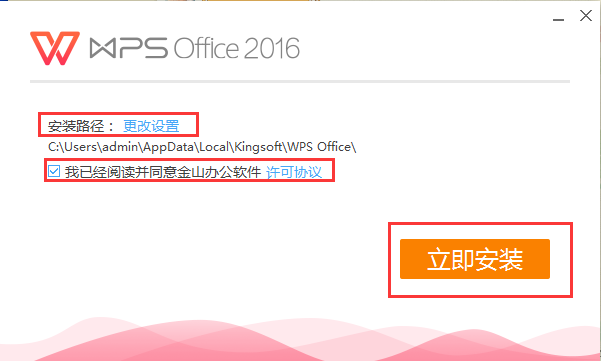
2、等安装进度达到100%的时候,安装完成
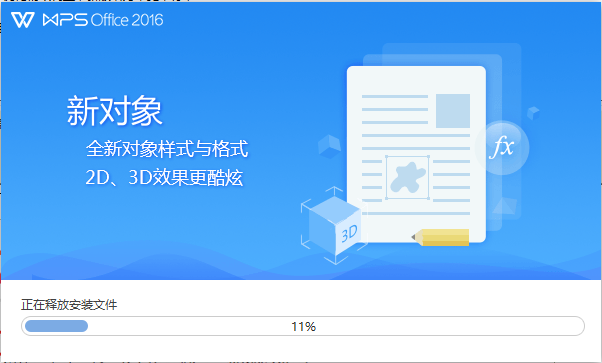
wps office 2012使用技巧:
新建
1、直接双击桌面上WPS Office为你创建好的WPS文字的快捷方式,打开后单击菜单栏的【wps文字】,在弹出的窗口中单击【新建】,创建一个空白文档。
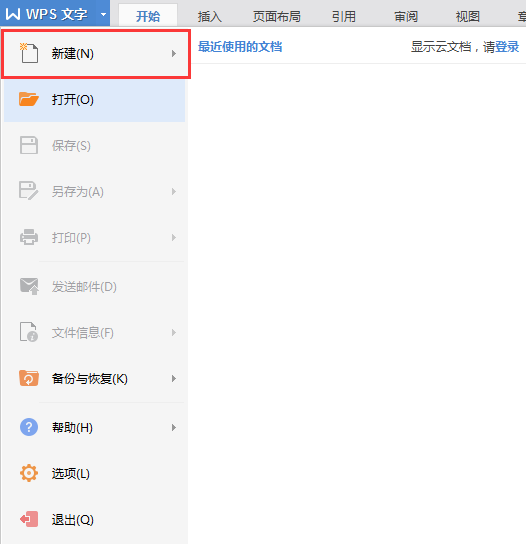
2、在空白区域右击鼠标,移到新建,在弹出的次级菜单里再单击WPS文字 文档。
保存
1、点击菜单栏左下角常用按钮的【保存】按钮。如果你是点击快捷方式打开WPS文字并且第一*次保存该文件,会弹出选择保存路径的对话框。在对话框底部的下拉菜单里,就可以自己选择保存的格式了。
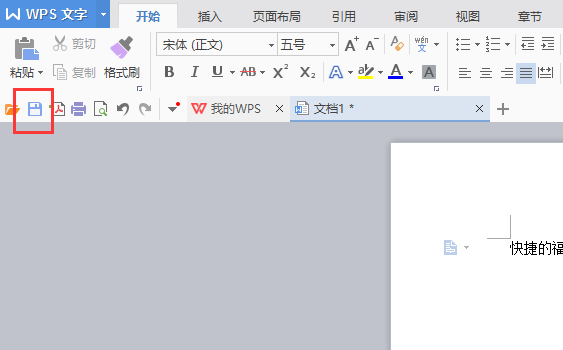

2、点击左上角【WPS文字】按钮,在下拉菜单中点击【保存】或者【另存为】,鼠标在【另存为】按钮上悬停还会弹出更直观的保存格式。
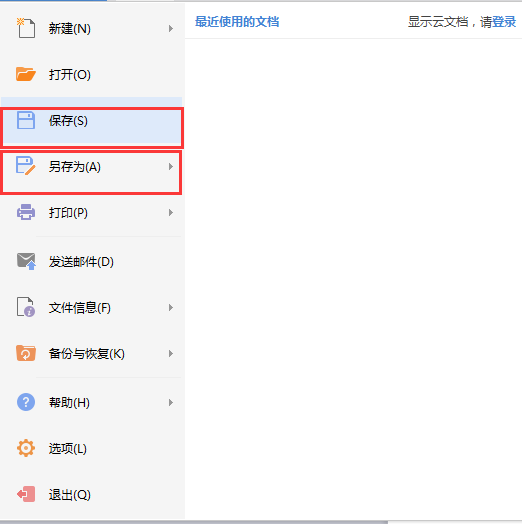
wps office 2012FAQ;
WPS意外关闭,文件没有来得及保存,怎么办?
WPS中有定时备份机制。默认时间是10分钟。出现程序关闭的情况,您可以点击WPS左上角的WPS文字,在下拉菜单中选择【备份关闭】(倒数第二个)。或者也可以使用快捷键ctrl+F1,调出任务窗格,在下拉选项中选择【备份管理】查看。
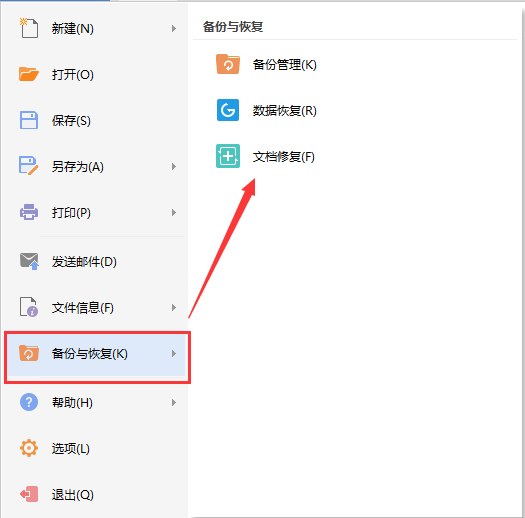
OK,以上就是小编为大家带来的关于OK,以上就是小编为大家带来的关于wps office 2012如何安装使用。想要了解更多信息,请关注我们启动软件中心吧!








 苏公网安备32032202000432
苏公网安备32032202000432